Come installare i codec HEVC in Windows 11
Varie / / November 28, 2021
Con così tanti tipi di file disponibili, ti imbatterai sicuramente in quelli che richiedono l'uso di un codec per essere letti. H.265 o Codifica video ad alta efficienza (HEVC) è utilizzato per registrazioni video su iPhone e Blu-ray 4K, tra l'altro. Se provi ad accedere a questo formato video in qualsiasi programma integrato di Windows 11, quasi sicuramente riceverai un errore. I codec HEVC sono essenzialmente un pezzo di codice che capisce come crittografare e accedere a detti file video. Questi non sono preinstallati su Windows 11, quindi dovrai installarli separatamente. A seconda del tuo paese, potresti dover pagare una piccola tassa per ottenere i codec HEVC. Leggi di seguito per sapere come installare HEVC Codec in Windows 11 e usarli per aprire file HEVC e HEIC.
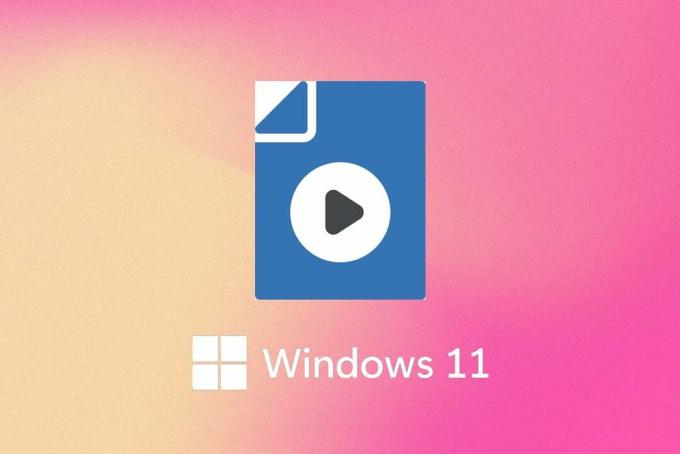
Come installare e aprire i file dei codec HEVC in Windows 11
I codec HEVC erano precedentemente accessibili gratuitamente sul Microsoft Store, tuttavia, non sono più disponibili. Segui questi passaggi per installare l'estensione manualmente:
1. Clicca sul Icona di ricerca e digita Microsoft Store.
2. Clicca su Aprire, come mostrato.

3. Nel barra di ricerca in alto, digita Estensioni video HEVC e premere il Tasto Invio.

4. Clicca sul Estensioni video HEVC Riquadro dell'app tra gli altri risultati.
Nota: Assicurati che l'editore dell'app sia Microsoft Corporation, come mostrato di seguito.
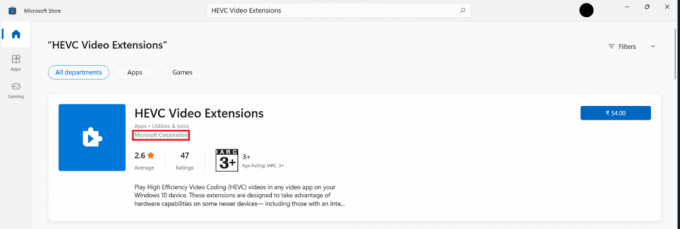
5. Clicca sul Blupulsante con il Prezzo menzionato per acquistarlo.
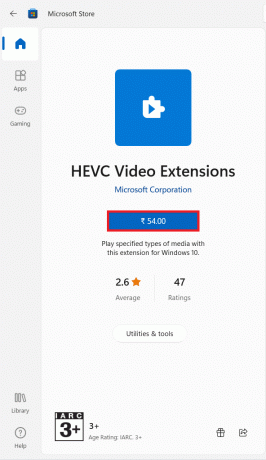
6. Segui il istruzioni sullo schermo per installare i codec HEVC in Windows 11
Leggi anche:Come scaricare e installare aggiornamenti opzionali in Windows 11
Ora, sai che i codec HEVC non sono gratuiti su Microsoft Store, potresti non voler pagare per qualcosa che è necessario nel tuo sistema operativo. Fortunatamente, c'è un altro modo per uscirne. Esistono molti lettori multimediali di terze parti che contengono l'estensione dei codec HEVC incorporata. Uno dei popolari lettori multimediali gratuiti è Lettore multimediale VLC. È un lettore multimediale open source e gratuito che supporta tutti i formati di video, incluso HEVC. Pertanto, non è necessario installare separatamente i codec HEVC in Windows 11.

Consigliato:
- Come ruotare lo schermo in Windows 11
- Come disabilitare Microsoft Edge in Windows 11
- Come aggiornare l'app Microsoft PowerToys su Windows 11
Speriamo che tu abbia trovato questo articolo interessante e utile su come installare i codec HEVC e aprire i file HEVC/HEIC in Windows 11. Puoi inviare i tuoi suggerimenti e domande nella sezione commenti in basso. Ci piacerebbe sapere quale argomento vuoi che approfondiamo.



